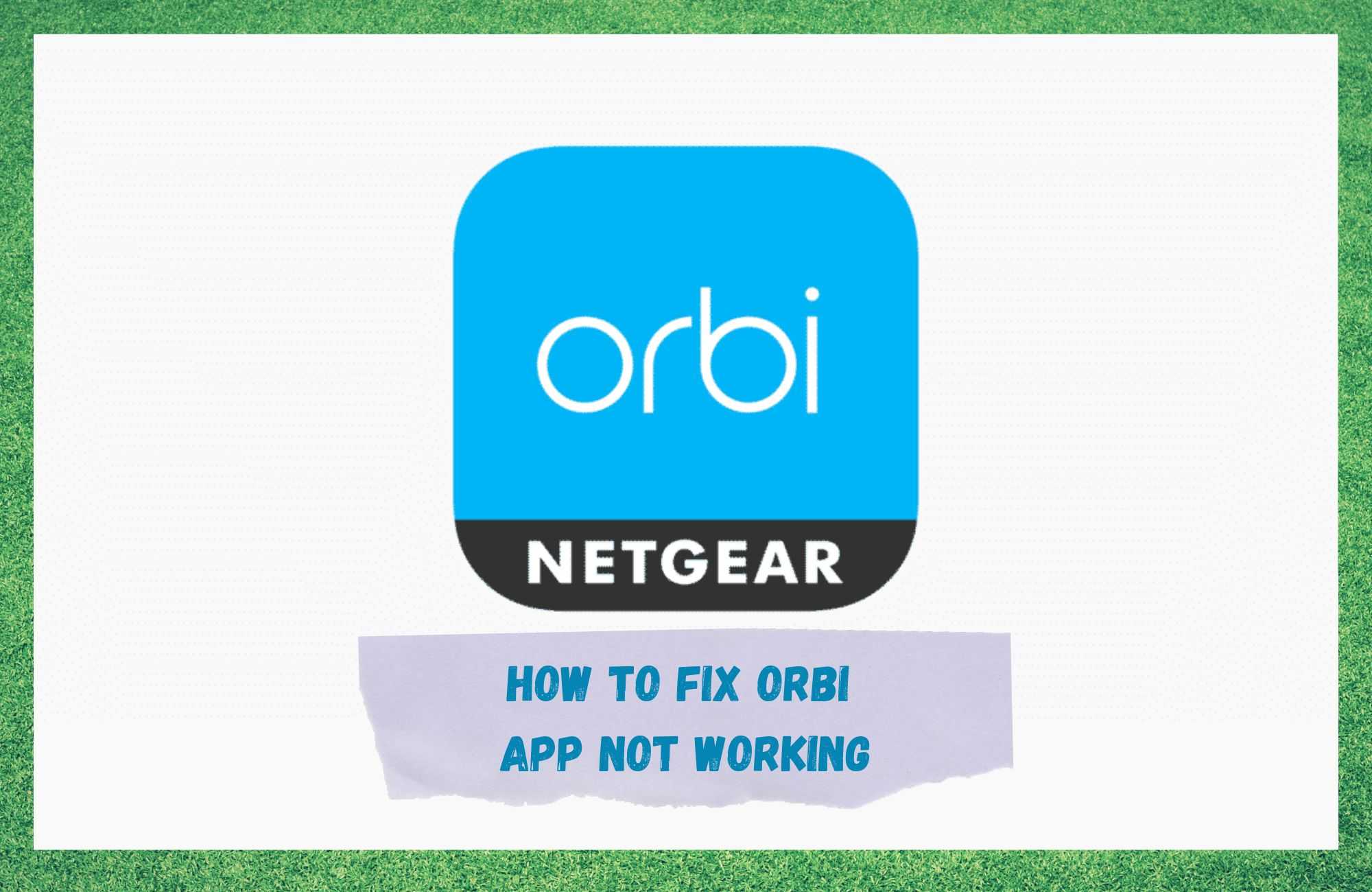İçindekiler
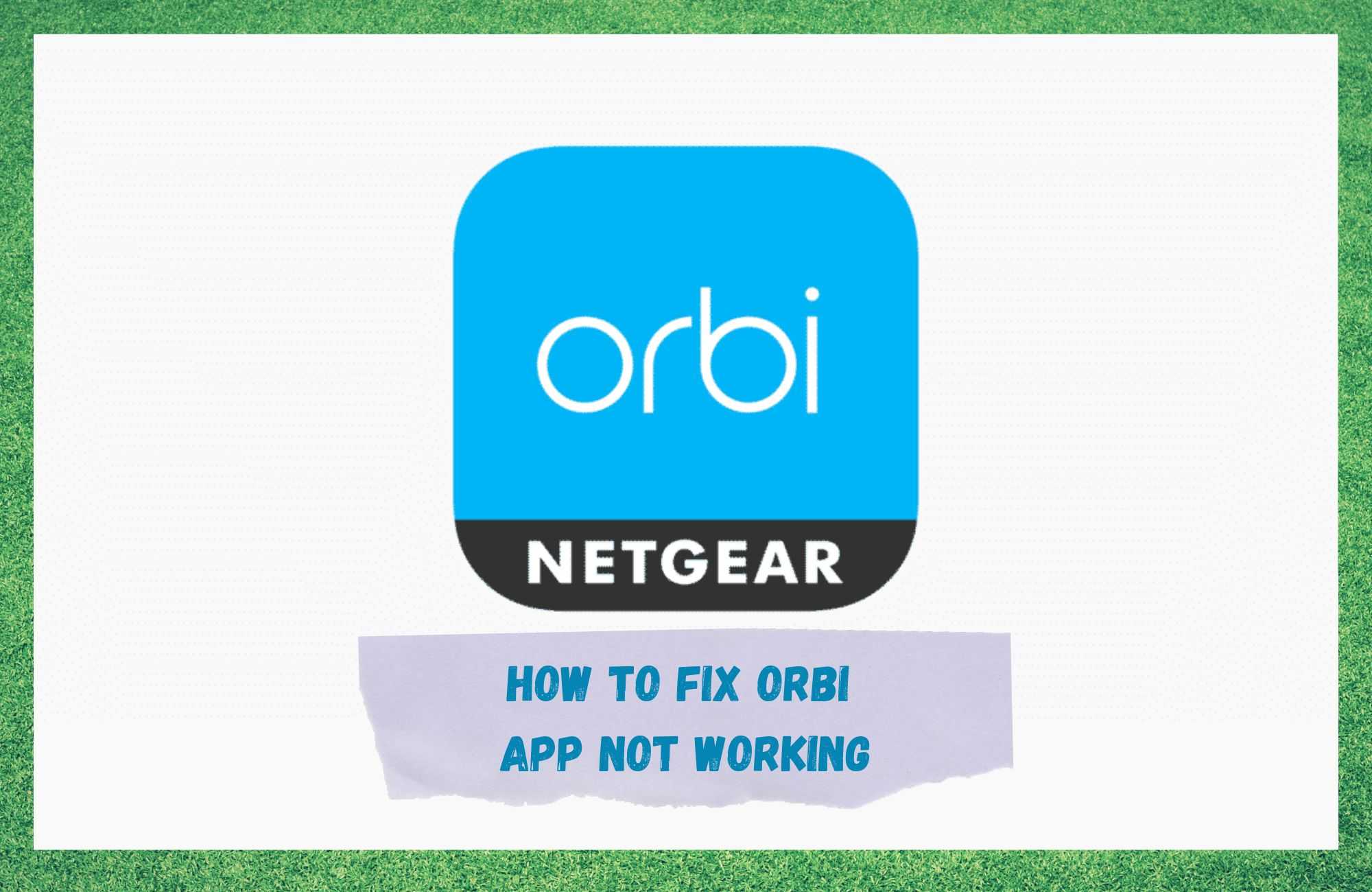
orbi uygulaması çalışmıyor
Orbi uygulaması, ister evde ister kilometrelerce uzakta olun, nereye giderseniz gidin evinizdeki Wi-Fi'yi telefonunuzdan kontrol etmenizi ve takip etmenizi sağlar. Kullanımı kolay bir arayüze sahiptir ve ekstra rahatlık için Amazon Alexa veya Google Assistant'ınızda sesli komutlar ayarlama imkanı sunar. Bu uygulama, ağınızı yönetmeyi gerçekten çok daha kolay ve daha az zaman alıcı hale getirebilir.
Bununla birlikte, bu uygulamayı kullanırken bazı sorunlarla karşılaşmak imkansız değildir. Bazı kullanıcılar uygulamanın çökmesi, yanıt vermemesi veya basitçe açılamamasıyla ilgili şikayetlerde bulunmuştur.
Bu tür arızalar herhangi bir uygulamada meydana gelebilir ve neyse ki çözülmesi çok zor değildir. Bu nedenle, Orbi uygulamanızla ilgili bu sorunlardan kurtulmanıza yardımcı olabilecek sorun giderme yöntemlerinin bir listesini hazırladık.
Ayrıca bakınız: Xfinity Hatası: Tek noktaya yayın bakım aralığı başlatıldı - yanıt alınmadı (Düzeltmenin 3 Yolu)Orbi Uygulaması Çalışmıyor Nasıl Onarılır
- Telefonunuzu Yeniden Başlatın

Orbi uygulamanızın çökmesi ve yanıt vermemesi ile ilgili sorunlarınız varsa, bu mutlaka uygulamanın kendisinde bir sorun olduğu anlamına gelmez. telefonunuzla ilgili sorun Telefonunuz çok tıkalı olduğu için böyle şeyler oluyor olabilir.
Bu durumda yapmanız gereken tek şey telefonunuzu yeniden başlatmaktır. Kapatın Güç düğmesine basılı tutarak en az beş dakika bekleyin. Arka planda çalışan uygulamalarla aşırı yüklenen telefonunuzun soğuması için biraz zamana ihtiyacı vardır.
Telefon soğuduktan sonra, telefonunuzu tekrar açın ve Orbi uygulamasını tekrar kullanmayı deneyin. Umarım, bu sefer herhangi bir sorun olmadan kullanabilirsiniz.
- Orbi Uygulamasını Güncelleme
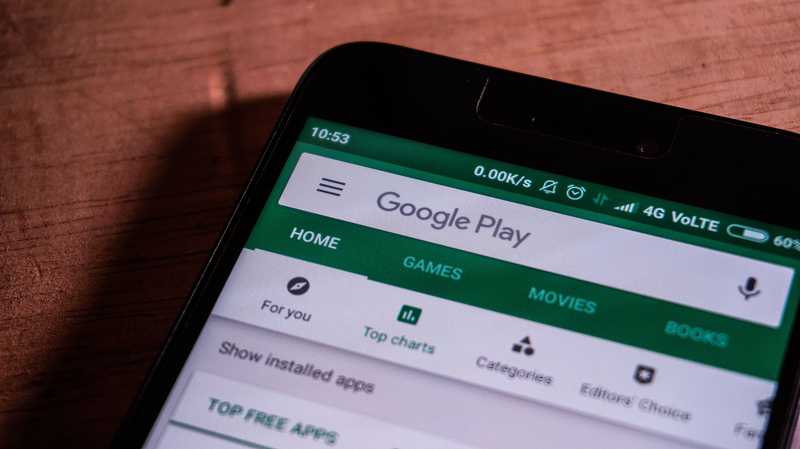
Önceki düzeltmeyi denediyseniz ancak Orbi uygulaması hala sorun çıkarıyorsa, denemek isteyeceğiniz bir sonraki şey şudur uygulamayı güncellemek Telefonunuzdaki Orbi uygulamasının sürümü eski olabilir, bu nedenle uygulama arızalı olabilir.
Bir Android telefonunuz varsa, uygulama güncellemelerini Google Play Store'dan kontrol edebilirsiniz. Google Play Store'u açın ve Orbi uygulamasını yazın. Bulduğunuzda, Orbi uygulama sayfasını açın. Yeni güncellemeler varsa güncelleme düğmesine tıklayın ve yüklenmelerini bekleyin.
Uygulama güncellemelerinin uygulandığından gerçekten emin olmak istiyorsanız, uygulamayı tekrar kullanmaya çalışmadan önce telefonunuzu yeniden başlatmanızı öneririz. Bu adım gerekli değildir, ancak telefonun yeni güncellemeyle indirilen tüm yeni özellikleri yüklemesine izin verdiği için şiddetle tavsiye edilir.
- Telefonunuzdaki Yazılımı Güncelleyin
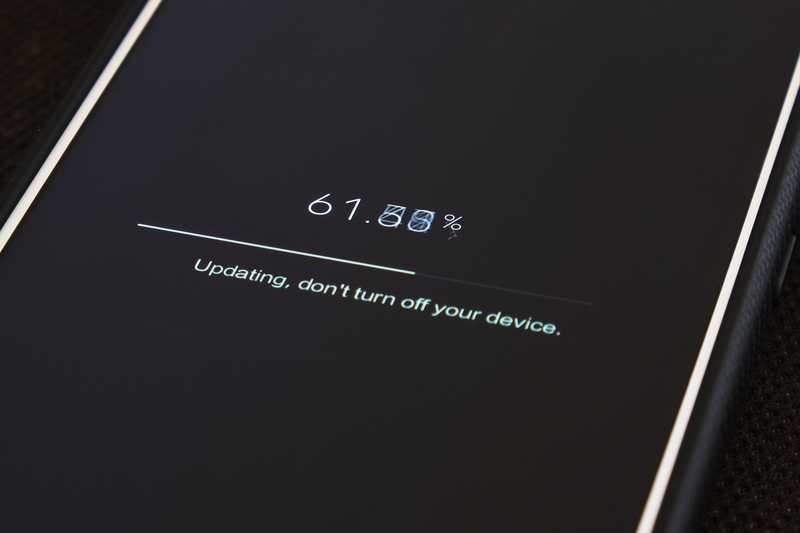
Orbi uygulamasının eski olmasına benzer şekilde, telefonunuzdaki güncel olmayan yazılım da uygulamanın çökmesine ve arızalanmasına neden olabilir. Bu nedenle ayrıca yazılım güncellemeleri için telefonunuzu kontrol edin. Bu, yalnızca Orbi uygulamanızdaki sorunları çözmenize yardımcı olmakla kalmayacak, aynı zamanda telefonunuzun genel işlevselliğini de geliştirecektir.
Telefonunuzda herhangi bir yazılım güncellemesi olup olmadığını kontrol etmek için önce ayarları açmalı ve bir sistem sekmesi aramalısınız. Bulduğunuzda, üzerine tıklayın ve gelişmiş ayarları arayın.
Ayrıca bakınız: Firestick'imi Başka Bir Eve Götürebilir miyim?Şöyle yazan bir düğme bulabilmeniz gerekir si̇stem güncellemesi̇ Bu düğmeye bastığınızda, telefonunuz yazılım güncellemelerini aramaya başlayacaktır. Mevcut herhangi bir güncelleme varsa, bunları indirip yüklediğinizden emin olun.
Güncellemeler yüklendikten sonra devam edebilir ve Orbi uygulamanızı tekrar kullanmaya başlayabilirsiniz. Bu sefer herhangi bir sorunla karşılaşmazsınız.
- Orbi Uygulamasını Durdurmaya Zorlama
Orbi uygulamasının arızalanmasının bir başka nedeni de uygulamadaki bir aksaklık olabilir. Bu durumda, uygulamanın tekrar çalışmasını sağlamak için onu durdurmaya zorlamanız gerekir. Bunu yapma prosedürü telefondan telefona farklılık gösterir.
Çoğu telefonda bir uygulamayı durdurmaya zorlama Telefonunuzun ayarlarına gitmeniz ve uygulama ayarları klasörünü bulmanız gerekir. Aradığınız uygulamayı bulun (bu durumda Orbi uygulamasıdır) ve üzerine tıklayın. Orada zorla durdurma düğmesini görebilmeniz gerekir.
Basitçe tıkladığınızda uygulama zorla durdurulacaktır. Uygulamayı tekrar kullanmayı denemeden önce telefonunuzu yeniden başlatmanızı öneririz. Umarız bu işlem Orbi uygulamanızla ilgili sorunu çözer ve uygulamayı tekrar kullanabilirsiniz.
- Önbelleği ve Verileri Temizle
Orbi uygulamanız, uygulamadan gelen tüm verilerle tıkandığı için çalışmıyor olabilir. Bu nedenle, düzeltmek için yapmanız gereken tek şey Uygulamanın önbelleğini ve verilerini temizleyin.
Bu, telefonunuzda yer açacak ve uygulamanın tekrar normal şekilde çalışmasını sağlayacaktır. Yine, bu işlem farklı telefonlar için farklıdır, bu nedenle nasıl yapılacağına ilişkin talimatlar için kılavuza veya çevrimiçi olarak bakmanızı öneririz.
Önbelleği ve verileri temizledikten sonra, Orbi uygulamanızın çalışmasını engelleyen hiçbir engel kalmayacak ve bu uygulamayı bir kez daha kullanmanın keyfini çıkarabileceksiniz.
- Müşteri Desteğini Arayın

Son olarak, daha önce bahsedilen tüm düzeltmeleri denediyseniz ve hiçbiri işe yaramadıysa, o zaman Orbi müşteri destek ekibi ile iletişime geçin Bu sorunlardan hızlı ve hassas bir şekilde kurtulmanıza yardımcı olacak eğitimli profesyonellerden oluşan bir ekiptir.
Ayrıca, kendi taraflarındaki bazı sorunlar nedeniyle sorun yaşıyor olabilirsiniz, bu yüzden bunu kendi başınıza çözemediniz. Umarım, sizi çözebilirler ve Orbi uygulamasını kısa sürede tekrar kullanabileceksiniz.